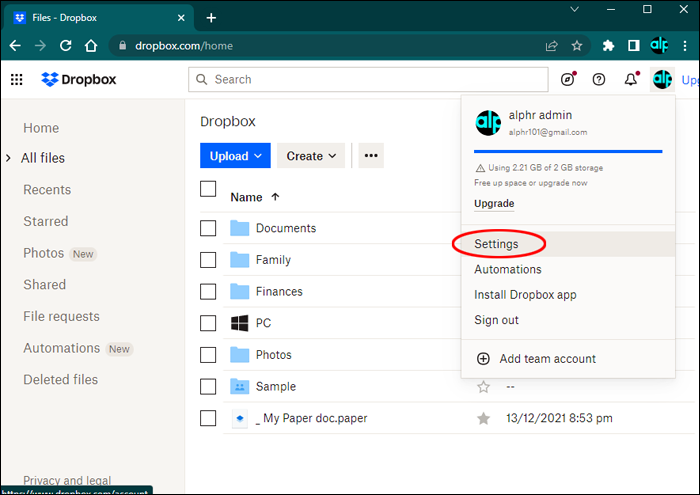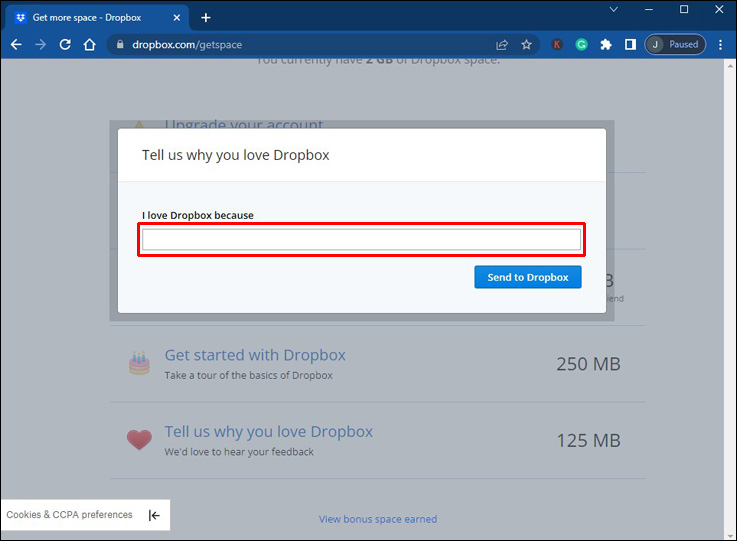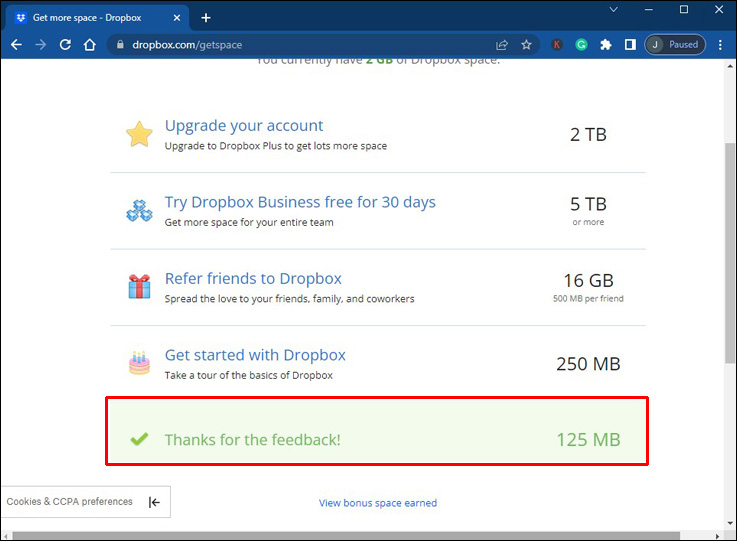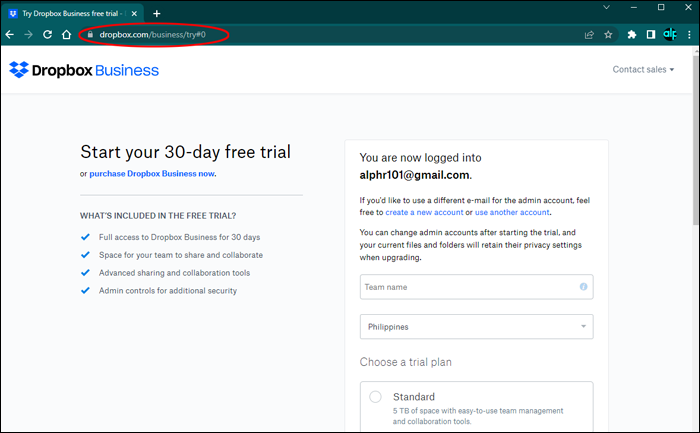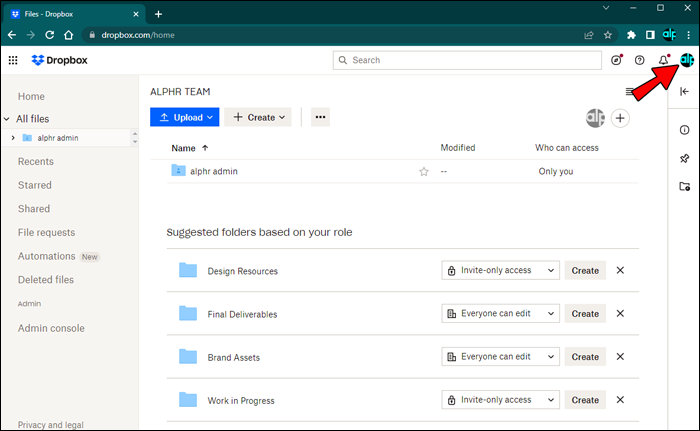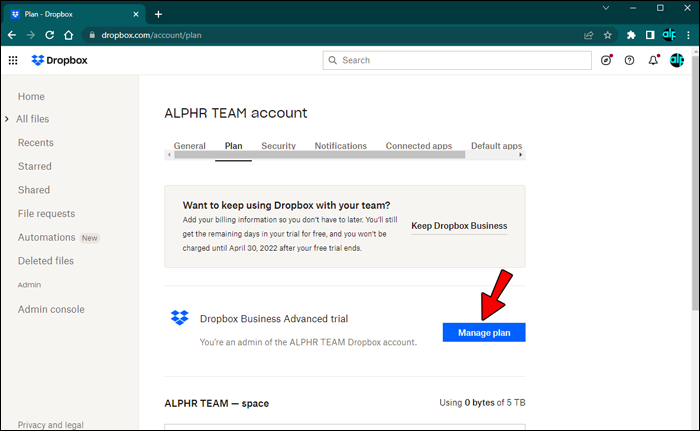Как посмотреть, сколько свободного места доступно в DropBox
Одной из самых популярных доступных служб облачного хранения является Dropbox, она активна с 2008 года. Бесплатная индивидуальная учетная запись начинается с 2 ГБ безопасного места для хранения, и вы можете подключить до трех устройств к одной учетной записи. В отличие от некоторых конкурентов, Dropbox также позволяет вам заработать немного свободного места, заполнив контрольный список «Начало работы».
Независимо от того, сколько у вас места, у любого может не хватить места для хранения, особенно если он часто выполняет резервное копирование данных в облако. К счастью, Dropbox позволяет пользователям видеть, сколько места у них осталось.
Программы для Windows, мобильные приложения, игры - ВСЁ БЕСПЛАТНО, в нашем закрытом телеграмм канале - Подписывайтесь:)
Dropbox: как узнать, сколько места осталось
Dropbox доступен на ПК и мобильных устройствах, поэтому вы всегда можете получить доступ к файлам резервных копий, где бы вы ни находились. Поэтому проверить, сколько места у вас осталось, можно с помощью обеих платформ.
Проверка на Android
Пользователи Android могут проверить использованное дисковое пространство в несколько нажатий. Вот как это сделать.
- Запустите Dropbox для Android.

- Нажмите на значок тройной полосы в верхнем левом углу.

- Когда панель появляется сбоку, вы можете увидеть, сколько памяти используется.

Данные отображаются в процентах, например «Использовано 50% от 2 ГБ». Поэтому вы легко сможете узнать, сколько осталось. Однако нет возможности отображать оставшееся пространство в ГБ или МБ.
Проверяем на iOS
Большинство приложений для Android и iOS от одной компании, как правило, работают одинаково. Dropbox для iOS очень похож на своего брата для Android, но есть некоторые незначительные различия.
- Запустите Dropbox для iOS.

- Перейдите на страницу «Последние», затем нажмите «Аккаунты» в правом нижнем углу.

- Найдите оставшееся место для хранения рядом с надписью «Использованное пространство».

В отличие от версии для Android, вы можете нажать на статистику и изменить отображаемые значения. Вместо процентов он переключится на «XXGB из XXGB». Этот макет может помочь вам решить, в порядке ли освобождение пространства.
Проверка в Windows
После установки Dropbox на ПК с Windows он появится на панели задач, или вы можете настроить ярлык на рабочем столе. Обычно вы сразу можете увидеть его на панели задач, но он также может быть скрыт. В этом случае вы можете нажать на стрелку рядом со значками, чтобы открыть ее.
Нажав на значок, вы откроете крошечное окно Dropbox. Выполните следующие действия, чтобы проверить оставшееся место для хранения.
- Во всплывающем окне Dropbox щелкните значок профиля.


- Некликабельная настройка — это оставшееся место для хранения.

- Нажмите в другом месте, чтобы закрыть окно.
Проверяем на macOS
Клиент Dropbox также был выпущен для Mac. Клиент Dropbox расположен в строке меню в виде значка в этой ОС.
- Нажмите на значок в строке меню Dropbox для macOS.
- Нажмите на значок шестеренки справа.
- В качестве первого варианта вы увидите оставшееся пространство для хранения в процентах.

Использование веб-версии
Веб-версия Dropbox, вероятно, лучший вариант для пользователей Chromebook или тех, у кого нет клиента. Хотя эту информацию можно проверить, Dropbox несколько сбивает с толку новичков. Вот что вам придется сделать.
- Зайдите в официальный Dropbox веб-сайт и войдите в свою учетную запись.

- Нажмите на изображение своего профиля в правом верхнем углу.

- В меню выберите «Настройки».

- В меню «Настройки» перейдите на вкладку «План».

- Здесь вы можете найти оставшееся место для хранения.

Страница также содержит дополнительную информацию, например, какие файлы занимают место на вашем диске. Эти две категории — это обычные файлы и общие файлы. Белый — неиспользуемое пространство.
Как получить больше места для хранения
Помимо удаления ненужных файлов, есть способ решить проблему уменьшения свободной емкости хранилища. Dropbox позволяет пользователям заработать 250 МБ на свои учетные записи, выполнив пять из семи шагов на странице «Начало работы». Это бесплатное место для хранения никогда не истечет.
- Пройдите экскурсию по Dropbox и узнайте
- Установите клиент Dropbox для настольного компьютера
- Перетащите любые файлы в папку Dropbox.
- Установите клиент на один из других ваших компьютеров.
- Поделитесь папкой с друзьями или коллегами
- Пригласите нескольких друзей присоединиться к Dropbox.
- Установите мобильную версию Dropbox на любое ваше устройство Android или iOS.
Помимо этого, вы можете заработать до 16 ГБ, пригласив в Dropbox всех своих знакомых. Это уже часть миссий на странице «Начало работы», так что вы можете сразу убить двух зайцев одним выстрелом.
Вот как это работает:
- Войдите на сайт Dropbox.

- Нажмите на изображение своего профиля.


- Зайдите в меню «Настройки».

- Выберите «План».

- Нажмите «Пригласить друга».
- Введите имя или адрес электронной почты друга в текстовое поле.

- Выберите «Отправить», чтобы разослать приглашения.

Альтернативно вы можете использовать один из трех других методов.
- Пригласите любого из ваших контактов Gmail
- Отправьте скопированную ссылку другими способами связи.
- Поделиться на Facebook
Эти три метода представляют собой кнопки, расположенные под страницей приглашения. За каждого друга, который установит Dropbox, вы получите 500 МБ пространства, которые он также получит.
Обратите внимание: если у вас есть учетная запись Dropbox Pro, число увеличивается с 16 ГБ до 32 ГБ. Если один друг действительно зарегистрируется, он каждый раз получит дополнительно 1 ГБ.
Третий метод — оставить отзыв. Этот трюк позволит вам получить дополнительные 125 МБ.
- Перейдите к этому страница.

- Нажмите «Расскажите нам, почему вы любите Dropbox».

- Введите причину, по которой вам нравится использовать Dropbox.

- Отправьте ответ и получите 125 МБ немедленно.

Получите Dropbox Business бесплатно
Хотя это и не постоянное решение, вы можете подписаться на Dropbox Business и воспользоваться 30-дневной бесплатной пробной версией. Это дает вам большое количество места, за которое вам действительно не придется платить. Отменив бесплатную пробную версию до истечения ее срока действия, вы в конечном итоге ничего не потеряете.
- Войдите в свою учетную запись Dropbox.
- Направляйтесь сюда страница.

- Нажмите на расширенный пробный план.

- Согласитесь с условиями.

- Начните бесплатную пробную версию.

Программы для Windows, мобильные приложения, игры - ВСЁ БЕСПЛАТНО, в нашем закрытом телеграмм канале - Подписывайтесь:)
На этом этапе вы можете начать загружать в свою учетную запись Dropbox столько файлов, сколько захотите. Постарайтесь сделать все до истечения срока пробного периода.
Если вы закончили использовать Dropbox Business, следуйте этим инструкциям, чтобы перейти на более раннюю версию.
- Войдите в Дропбокс.
- Нажмите на изображение своего профиля.

- Перейдите в меню «Настройки», нажав на опцию.

- Перейдите в «План».

- Выберите «Управление планом».

- Отмените пробную версию.

- Выберите «Я все еще хочу понизить версию».

- Укажите причину для этого.
- Теперь вы вернулись в личный аккаунт Dropbox.
При отмене бесплатной пробной версии средства с вашей карты не будут сняты, однако вы больше не сможете воспользоваться неограниченным пространством.
Дополнительные часто задаваемые вопросы
Можете ли вы просмотреть размеры файлов Dropbox?
Да, вы можете. Когда вы найдете файл, его размер будет показан в столбце «Размер». Если он не появляется, наведите курсор на заголовки столбцов. Данные появятся после нажатия стрелки.
Можете ли вы заработать место в Dropbox?
Да, вы можете получить бесплатное и постоянное место в своем аккаунте Dropbox. Перечисленные выше методы помогут вам получить как минимум 16 ГБ места. Dropbox также иногда выдает промокоды, предоставляющие дополнительное место.
Однако эти промокоды обычно действуют только 12 месяцев после их активации.
Можно ли получить бесплатное место в Dropbox без рефералов?
Да, но вы получите максимум 250 МБ, если выполните требования «Начало работы». Единственный другой способ – рекламные акции.
На чем доступен Dropbox?
Вы можете получить клиенты Dropbox на устройствах Windows, macOS, Android и iOS. В противном случае вы можете использовать веб-версию на неподдерживаемых устройствах.
Время спросить друзей
Проверив, сколько места осталось в вашей учетной записи Dropbox, вы можете предотвратить переполнение облака. Сервис упрощает этот процесс для пользователей, даже если веб-версия является исключением. Затем вы можете либо начать удалять файлы, чтобы освободить место, либо порекомендовать друзьям получить дополнительное постоянное хранилище.
Как вы думаете, Dropbox предоставляет бесплатным пользователям достаточно места? Какой план Dropbox вы предпочитаете использовать? Дайте нам знать в разделе комментариев ниже.